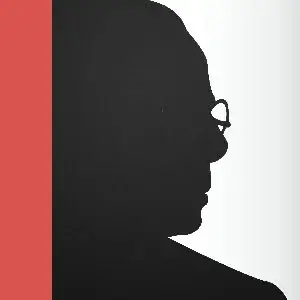2 апреля 2020 BitCryptoNews

Определение базовых параметров
Изначально следует выяснить максимальную пропускную способность, на которую можно рассчитывать по текущему тарифу. Далее вам потребуется узнать фактические параметры сигнала, такие как скорость скачивания и загрузки, а также пинг. Это можно сделать с помощью различных сервисов вроде Speedtest. Для получения достоверных данных нужно запустить проверку на бездействующем устройстве и подождать завершения оценки.
При этом не следует забываться, что базовая скорость будет распределяться между всеми подключенными устройствами. Например, пока вы удаленно работаете за ПК, ваша вторая половинка сидит за ноутбуком, дети смотрят видео в Интернете, а их дедушка занимается увлекательной онлайн-рыбалкой.
Для комфортной работы в домашних условиях желательно подключение не менее 30 Мбит/с. Если этого недостаточно, то наиболее простым вариантом повышения скорости является переход на более высокий тариф. В текущих обстоятельствах можно попробовать обсудить с руководством вопрос частичной или полной компенсации расходов на Интернет.
Правильное размещение Wi-Fi роутера
Хотя это кажется мелочью, но верное расположение маршрутизатора может существенно повлиять на производительность. В идеале желательно размещать точку доступа Wi-Fi как можно ближе к потолку и центру квартиры (или дома), но подальше от стен.
Однако это лишь общие правила и, чтобы точно определить оптимальное место установки роутера нужно ориентироваться по уровню сигнала в тех местах, где вы обычно используете ноутбук, планшет и другие цифровые устройства. Убедиться в правильном размещении и наилучшем сигнале помогут такие программы, как Network Analyzer Pro для Android и NetSpot для ПК с Windows.
Выбор правильного канала
Роутер отправляет и принимает данные по каналам. В диапазоне 2,4 ГГц 11 каналов по 20 МГц, и 23 канала по 20 МГц при 5 ГГц. При использовании Wi-Fi в многоквартирных домах эти каналы могут пересекаться и мешать друг другу из-за работы на одинаковых частотах. В таком случае нужно определить самый быстрый вариант и выбрать его.
Для этого можно определить загруженность каналов при помощи сканирования локального беспроводного пространства, используя различные утилиты вроде WifiInfoView для Windows или анализатора Wi-Fi для Android. Переход на более чистый канал поможет улучшить сигнал.
Обновление прошивки роутера
Добросовестные производители оборудования всегда обновляют и улучшают прошивки. Частично это связано с вопросами безопасности, но многие из них также пытаются таким образом выжать немного больше скорости из своих продуктов.
Даже если производитель используемого устройства больше не обновляет встроенное программное обеспечение, то можно перейти на альтернативный вариант с открытым исходным кодом. Как правило, это повышает производительность и уровень контроля Wi-Fi. Однако следует помнить, что для самостоятельной перепрошивки роутера нужно быть опытным пользователем.
Обновление оборудования
Скорость сети Wi-Fi также зависит от стандартов, поддерживаемых маршрутизатором и ноутбуком, планшетом или смартфоном. Поэтому если одно из устройств не воспринимает нужный стандарт, то предыдущие способы повышения производительности могут быть бесполезны.
Для решения проблемы потребуется наличие оборудования с современным и практичным стандартом. Последняя характеристика является важной, поскольку, например, Wi-Fi 6 является новым высокоскоростным стандартом беспроводной связи, но многие устройства все еще не поддерживают его. В таком случае деньги на приобретение дорогого маршрутизатора с Wi-Fi 6 будут потрачены впустую, если ни один из ваших ноутбуков не поддерживает его.
Настройка работы роутера
Современные маршрутизаторы поставляются с настройками качества работы (QoS). Они позволяют определить, какую полосу пропускания может использовать определенный класс приложений.
Например, если ваша рабочая видеоконференция прерывается из-за того, что кто-то в соседней комнате смотрит видео в 4K, то с помощью настроек QoS в интерфейсе администратора сети можно установить приоритеты распределения трафика по различным категориям.
Альтернативный вариант
Всегда можно использовать стандартный Ethernet-коммутатор и кабели для подключения оборудования. Хотя это выглядит не так эстетично, но обеспечит самое быстрое сетевое соединение.
Не является индивидуальной инвестиционной рекомендацией | При копировании ссылка обязательна | Нашли ошибку - выделить и нажать Ctrl+Enter | Жалоба